共计 1785 个字符,预计需要花费 5 分钟才能阅读完成。
再开启 VNC 开始前我们需要清楚 3 点
1. 我的 CentOS 目前的桌面版本为
[root@localhost ~]# gnome-panel –version
Gnome gnome-panel 2.16.1
2.vnc 服务
[root@localhost ~]# rpm -qa|grep vnc
vnc-server-4.1.2-14.el5_3.1
3. 自启动服务设置
chkconfig
好的,我们一步步来
1.centos 目前的桌面版本为

2.vnc 服务开启
1)查看 vnc 版本

2)开启 vnc 输入链接的密码
#vncserver
You will require a password to access your desktops.
Password:
Verify:
xauth: creating new authority file /root/.Xauthority
New ‘localhost.localdomain:1 (root)’ desktop is localhost.localdomain:1
这里的:1 提示等下链接的为 5901 2 为 5902 依次递推
3)配置 vnc
twm &a
gnome-session &
startkde &
分别启动 twm 桌面和 GNOME 桌面或者 KDE 桌面
# vi /root/.vnc/xstartup
将 twm 屏蔽掉
并加入 gnome-session &
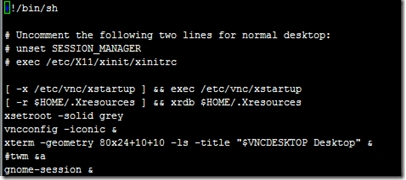
然后重启
[root@localhost ~]# service vncserver restart
Shutting down VNC server: [OK]
Starting VNC server: no displays configured [OK]
3. 自启动服务设置
chkconfig –level 2345 vncserver on
chkconfig –list|grep vncserver

————chkconfig 级别 ——————————
等级 0 表示:表示关机
等级 1 表示:单用户模式
等级 2 表示:无网络连接的多用户命令行模式
等级 3 表示:有网络连接的多用户命令行模式
等级 4 表示:不可用
等级 5 表示:带图形界面的多用户模式
等级 6 表示:重新启动
——————————————————-
0: 系统停机状态,系统默认运行级别不能设置为 0,否则不能正常启动,机器关闭。
1: 单用户工作状态,root 权限,用于系统维护,禁止远程登陆,就像 Windows 下的安全模式 登录。
2: 多用户状态,没有 NFS 支持。
3: 完整的多用户模式,有 NFS,登陆后进入控制台命令行模式。
4: 系统未使用,保留一般不用,在一些特殊情况下可以用它来做一些事情。例如在笔记本电脑 的电池用尽时,可以切换到这个模式来做一些设置。
5:X11 控制台,登陆后进入图形 GUI 模式,XWindow 系统。
6: 系统正常关闭并重启,默认运行级别不能设为 6,否则不能正常启动。运行 init6 机器就会重启。
VNC 的安装配置 http://www.linuxidc.com/Linux/2013-05/84941.htm
CentOS 6.3 安装和配置 VNC http://www.linuxidc.com/Linux/2013-05/84668.htm
Linux 下强制不检测依赖安装 VNC http://www.linuxidc.com/Linux/2013-05/84075.htm
CentOS6 VNC 服务安装配置 http://www.linuxidc.com/Linux/2013-04/82510.htm
VNC 远程控制安装和设置 http://www.linuxidc.com/Linux/2013-01/77769.htm
Windows 通过 VNC 访问 Ubuntu http://www.linuxidc.com/Linux/2012-10/73043.htm
Windows 远程桌面访问 Ubuntu 12.04 之安装 VNC http://www.linuxidc.com/Linux/2012-07/64801.htm
更多 CentOS 相关信息见 CentOS 专题页面 http://www.linuxidc.com/topicnews.aspx?tid=14
















